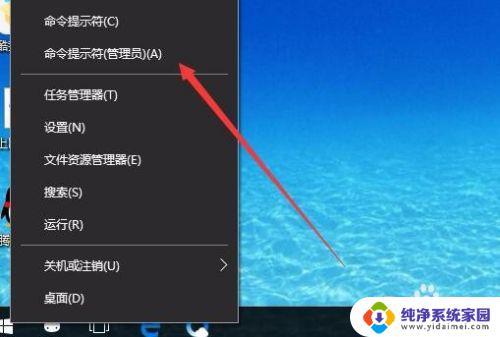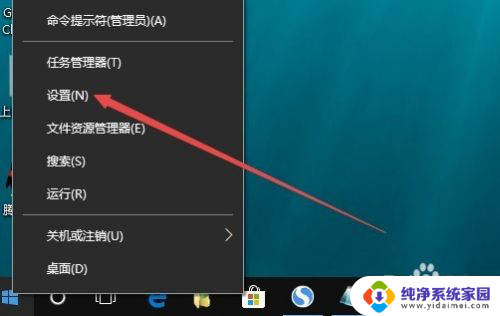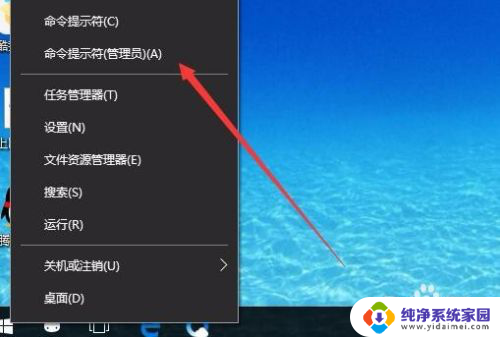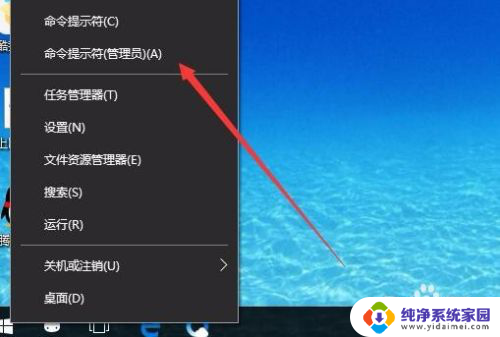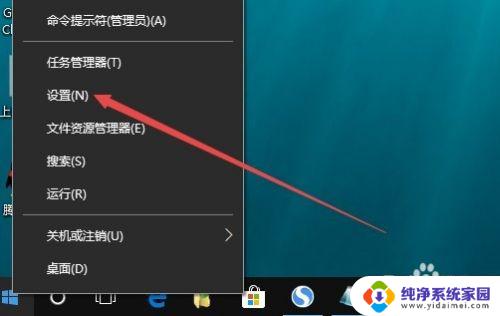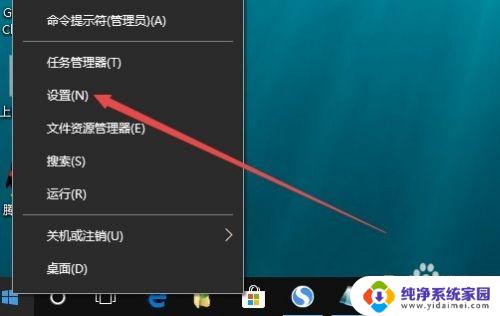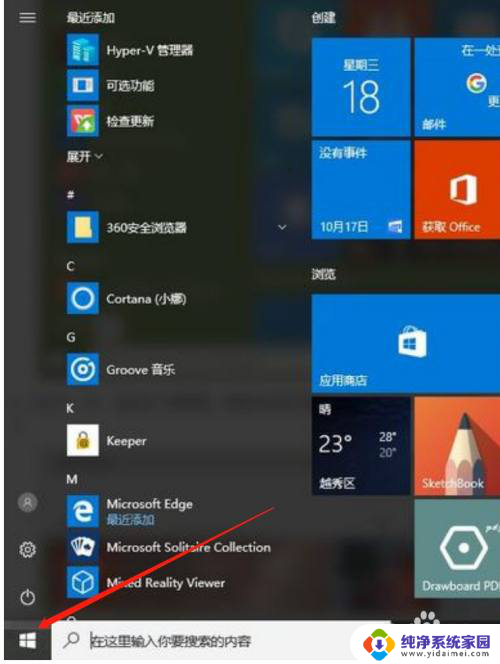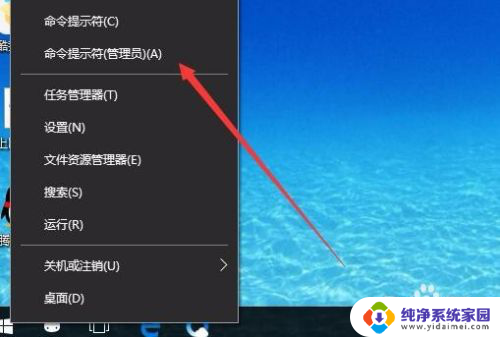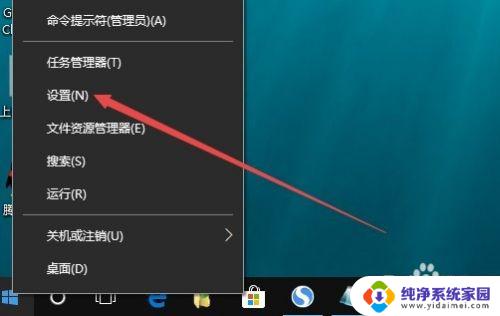重置网络win10 win10如何重置网络配置
重置网络win10,在使用Windows 10操作系统时,有时我们可能会遇到网络连接不稳定或配置出现问题的情况,为了解决这些问题,一种有效的方法是重置网络配置。重置网络配置可以帮助我们清除之前的网络设置,重新建立起一个全新的网络连接环境。无论是在家中还是办公场所,网络连接对于我们的生活和工作都至关重要。学会如何重置网络配置对于提高网络连接的稳定性和速度至关重要。接下来我们将介绍如何在Windows 10操作系统中进行网络重置,以帮助您解决网络问题并享受更顺畅的网络体验。
具体步骤:
1.在Windows10系统桌面右键点击左下角的开始按钮 ,在弹出的菜单中选择“设置”菜单项。
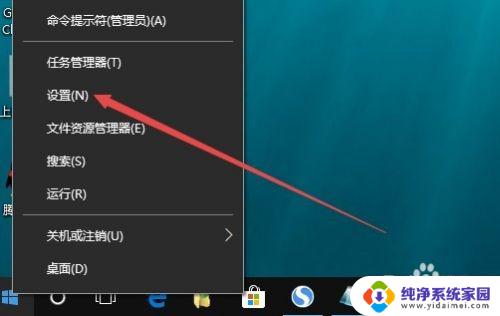
2.在打开的窗口中点击“网络和Internet”图标
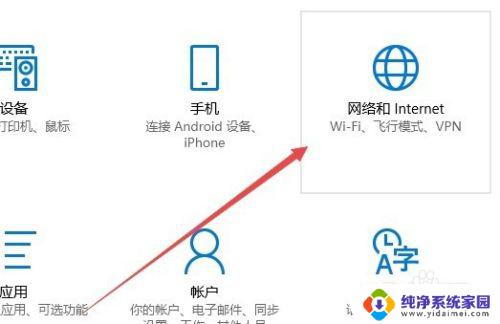
3.在打开的网络设置窗口,点击左侧边栏的“状态”菜单项。
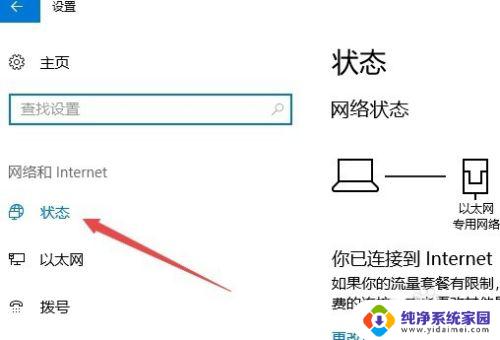
4.在右侧打开的窗口中点击“网络重置”快捷链接。
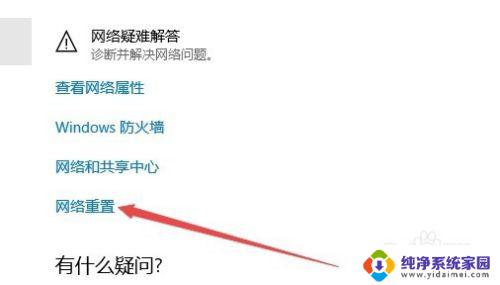
5.这时就会打开网络重置的窗口,点击窗口中的“立即重置”按钮 。
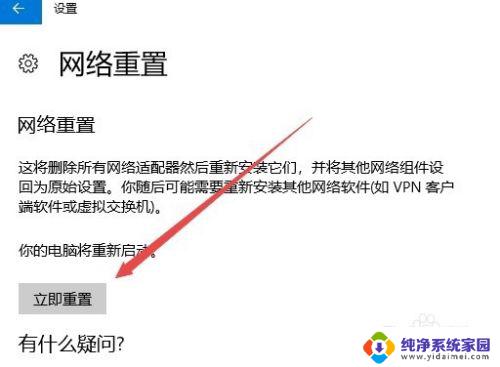
6.接着就会弹出一个确认网络重置的提示窗口,点击“是”按钮即可。
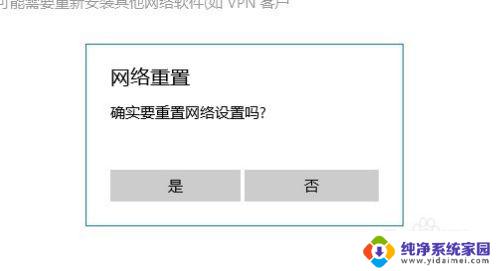
以上就是重置网络win10的全部内容,需要的用户可以根据小编提供的步骤进行操作,希望这些步骤能对你有所帮助。